Många av oss testar kryptovalutans vatten genom att doppa tårna i väletablerade plattformar. Du kanske har skapat en Metamask-plånbok eftersom det är ett av de mest populära alternativen där ute. Det handlar också om Ethereum, en av titanerna i blockchain-industrin. Ether är en säker investering på grund av dess popularitet. När du väl vågar dig djupare in på kryptomarknaden kan du vara intresserad av att lägga till nyare eller mindre kända tokens till din plånbok.

Lyckligtvis är det tillräckligt enkelt att lägga till en anpassad token till Metamask. Den här artikeln kommer att titta på hur du gör det från en stationär eller mobil enhet.
Innehållsförteckning
Hur man lägger till en anpassad token i Metamask

Metamask visar dina standardtokens på kontosidan, men den håller inte en auktoritativ lista över alla tillgängliga ERC-20-kompatibla mynt. Trots detta låter den dig lägga till någon av dessa tokens till ditt konto. Det finns två olika metoder du kan använda för att göra detta.
Du kan aktivera en funktion som automatiskt upptäcker tokens som finns på din plånboksadress och lägger till dem på plattformen. Denna metod kommer att använda de aggregerade listorna från olika community-tokenkataloger. Den andra tekniken är att lägga till token i din plånbok manuellt. Den här metoden fungerar om du har en mindre känd token som inte har lagts till i en grupplista.
Låt oss titta på att använda dessa två metoder för att lägga till anpassade tokens till din Metamask-plånbok.
Hur man lägger till anpassad token i Metamask på en PC
Även om Metamask-tokenlistan har cirka 400 000 olika tokens är den inte uttömmande. Du behöver inte oroa dig om du upptäcker att token du vill lägga till inte finns med i listan. Med dessa metoder kan du inkludera din föredragna anpassade token. Låt oss börja med den avancerade tokendetekteringstekniken.
Automatisk tokendetektering på en PC
Denna metod kan endast användas på Ethereum Mainnet och måste aktiveras av användaren. Funktionen tillåter Metamask att hitta tokens som innehas av din adress och lägga till dem i din plånbok. Så här aktiverar du det:
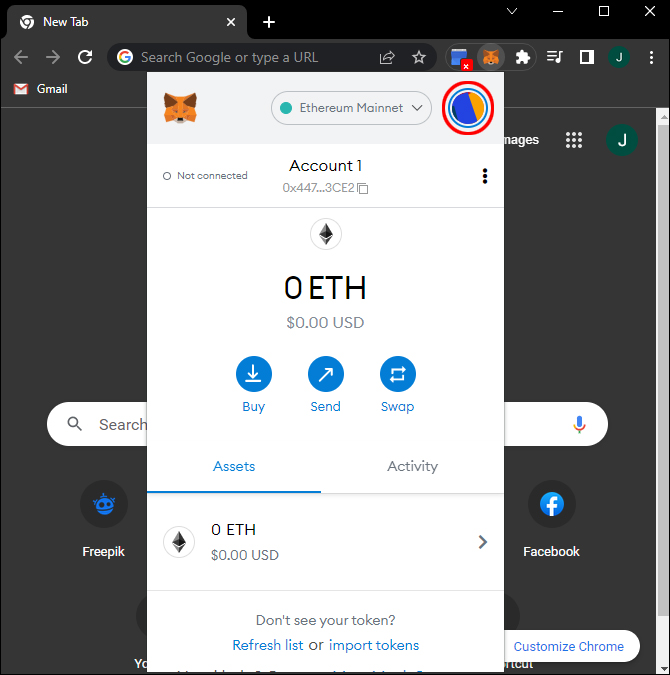
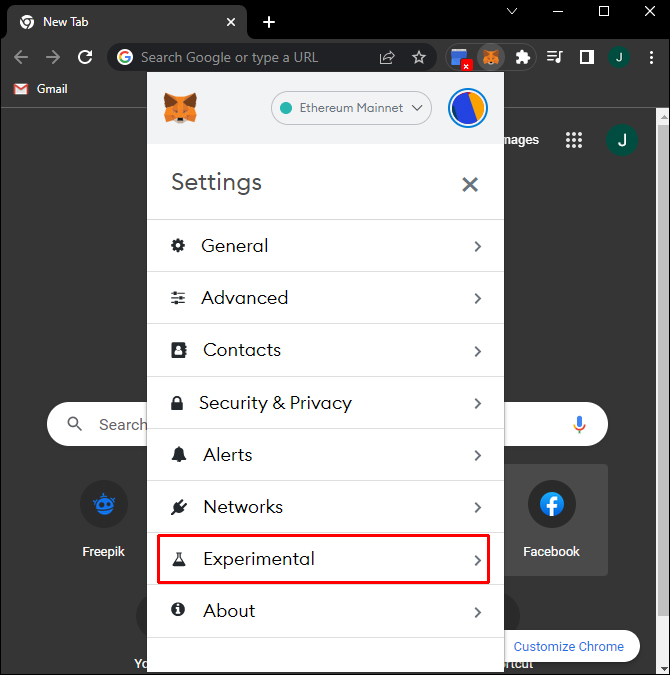
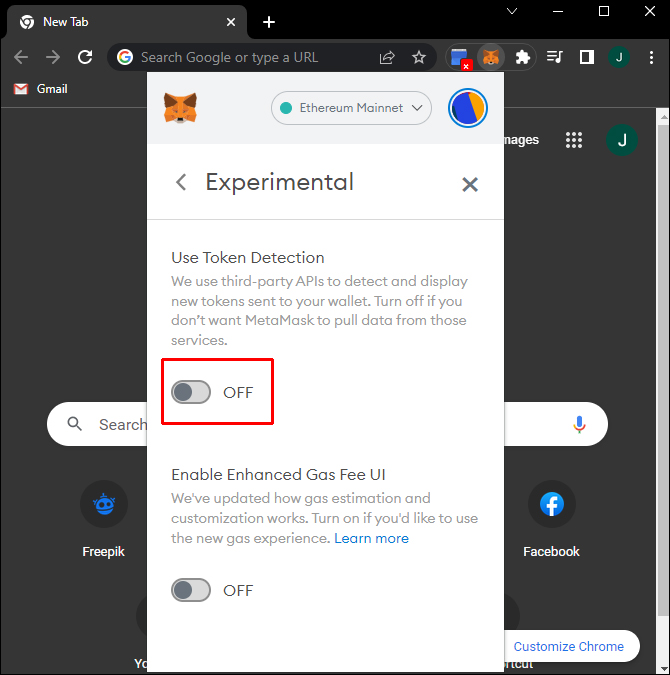
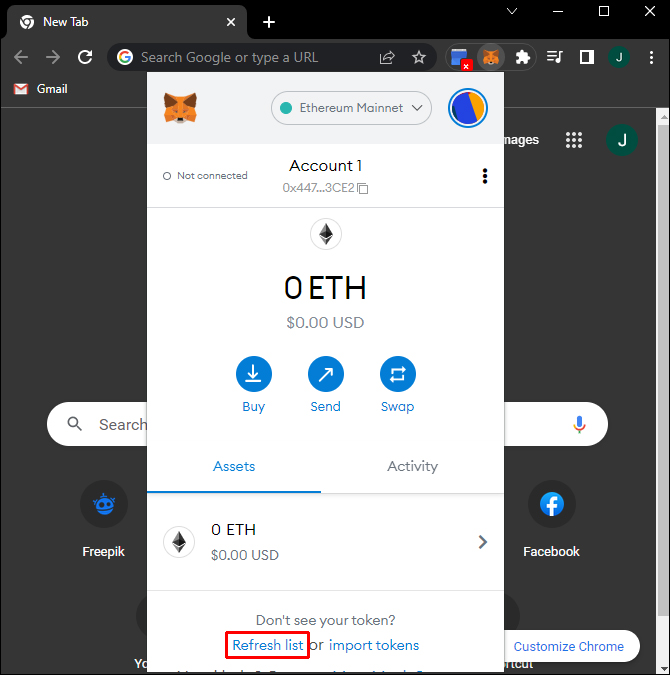
Manuellt tillägg av anpassade token på en PC
Om token du vill lägga till inte finns på din tillgångslista, måste du använda stegen som visas här för att lägga till den i din Metamask-plånbok.
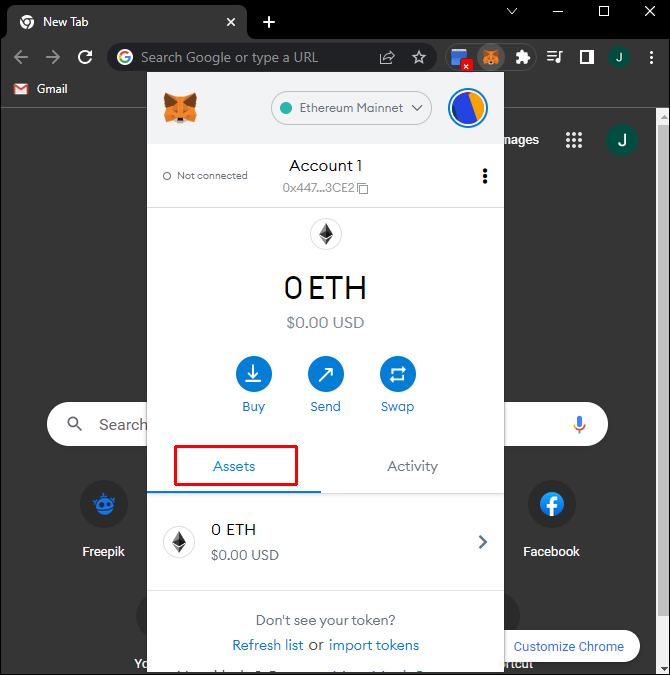
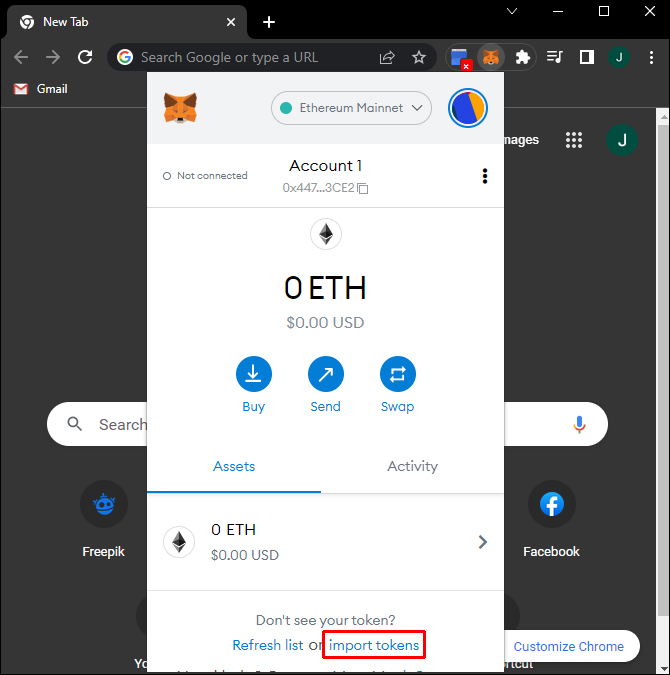
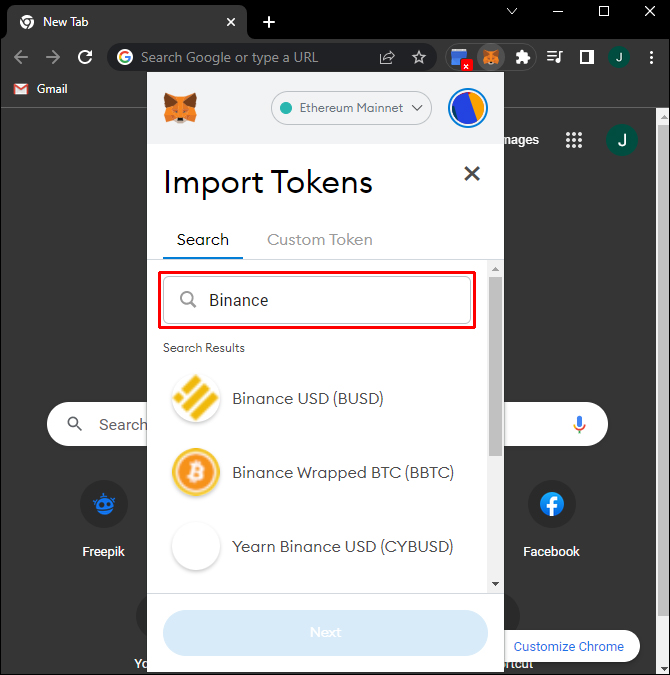
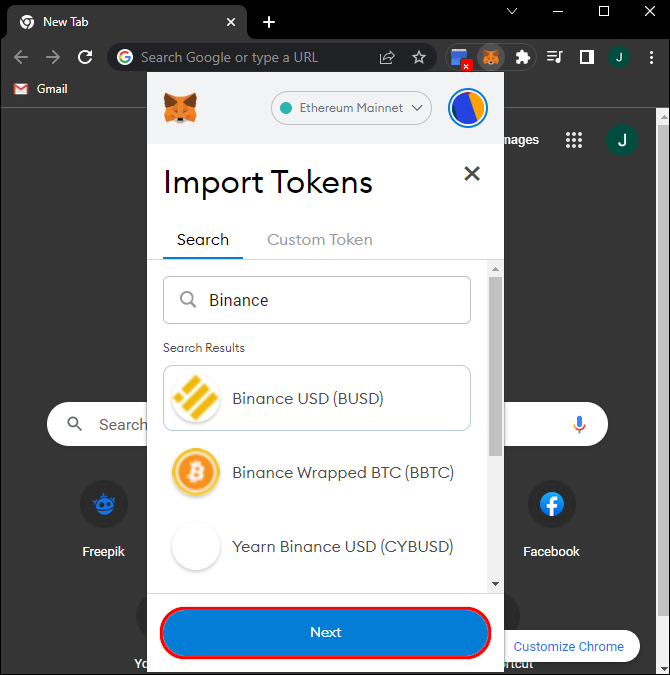
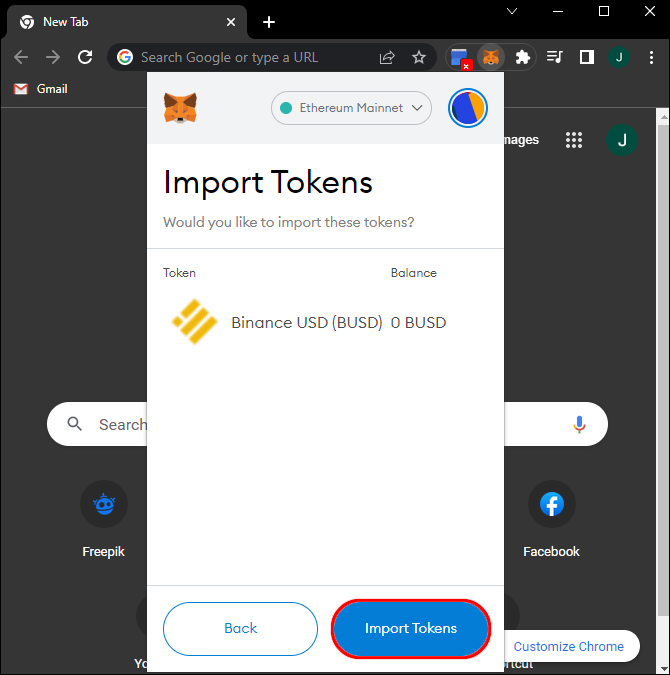
Metamask omdirigerar dig till kontosidan. Din nya token kommer nu att läggas till din kryptoplånbok.
Om du vill inkludera ett mynt som inte finns på gemenskapslistan och därför inte har identifierats av Metamask, kan du använda den här metoden för att lägga till det i din plånbok:
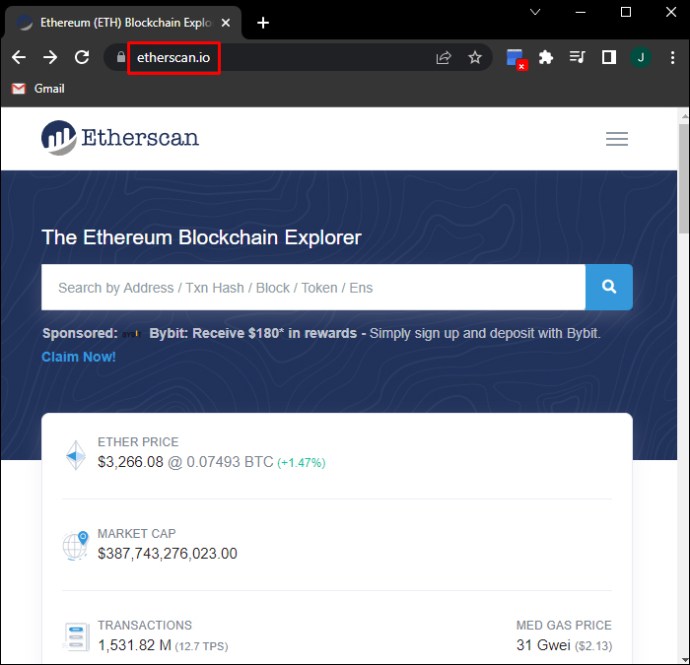
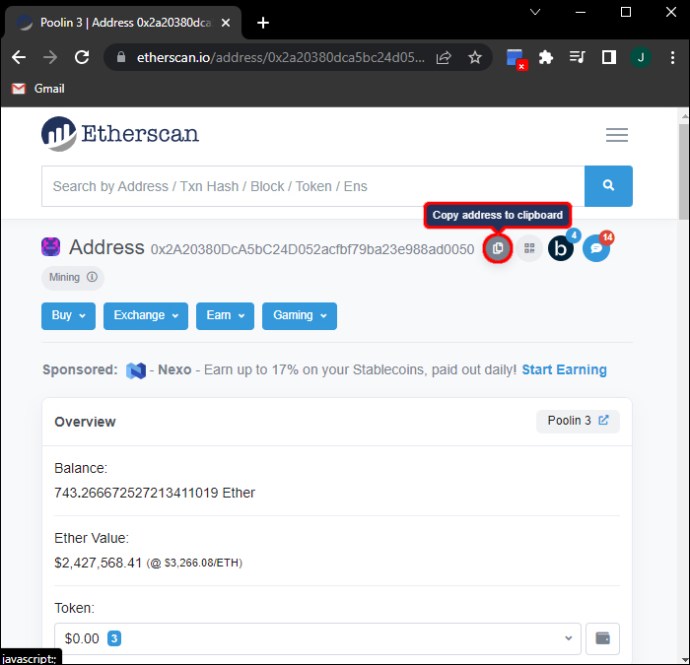
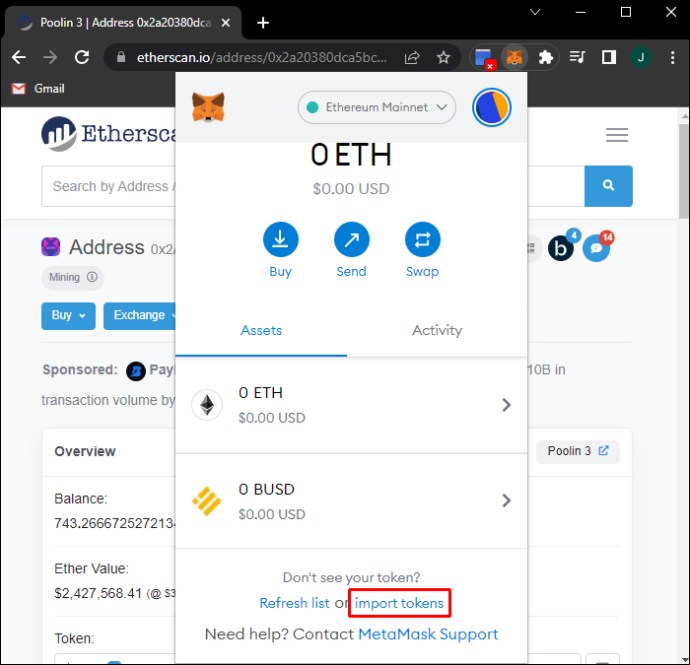
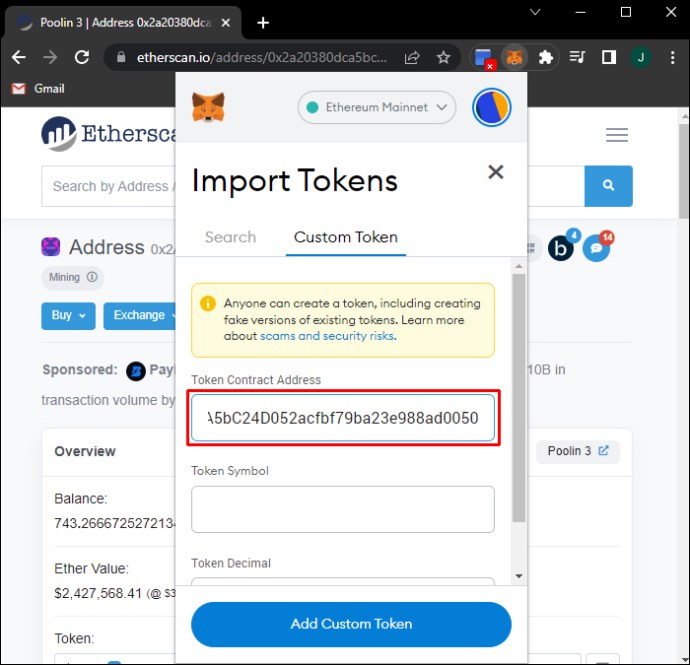
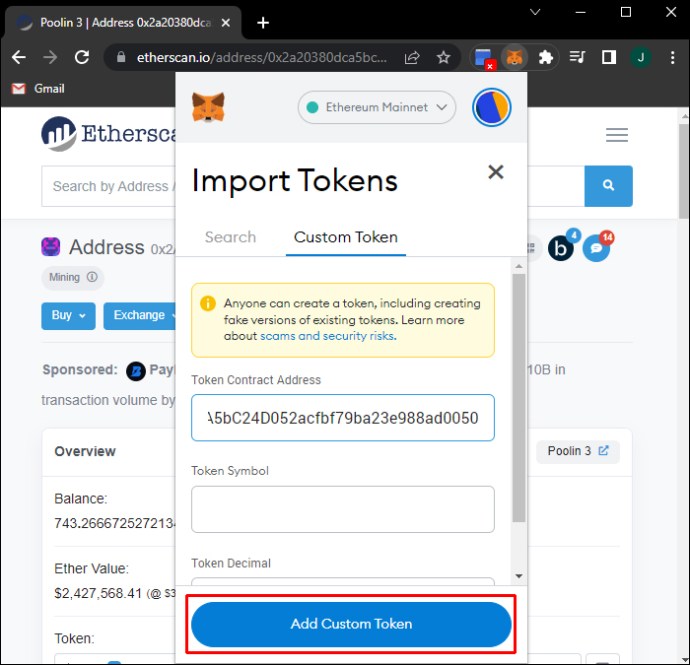
Din anpassade token bör nu listas i din Metamask-plånbok.
Hur man lägger till en anpassad token i Metamask på en iPhone
Även om Metamask-tokenlistan är full av olika tokens, kanske den inte inkluderar ditt anpassade token. Det finns olika sätt att lägga till detta mynt till din tillgångslista. Kolla in dem nedan.
Automatisk tokendetektering på en iPhone
Denna metod är endast tillgänglig på Ethereum Mainnet. Det tillåter Metamask att hitta tokens som innehas av användarens adress och automatiskt lägger till dem i plånboken.
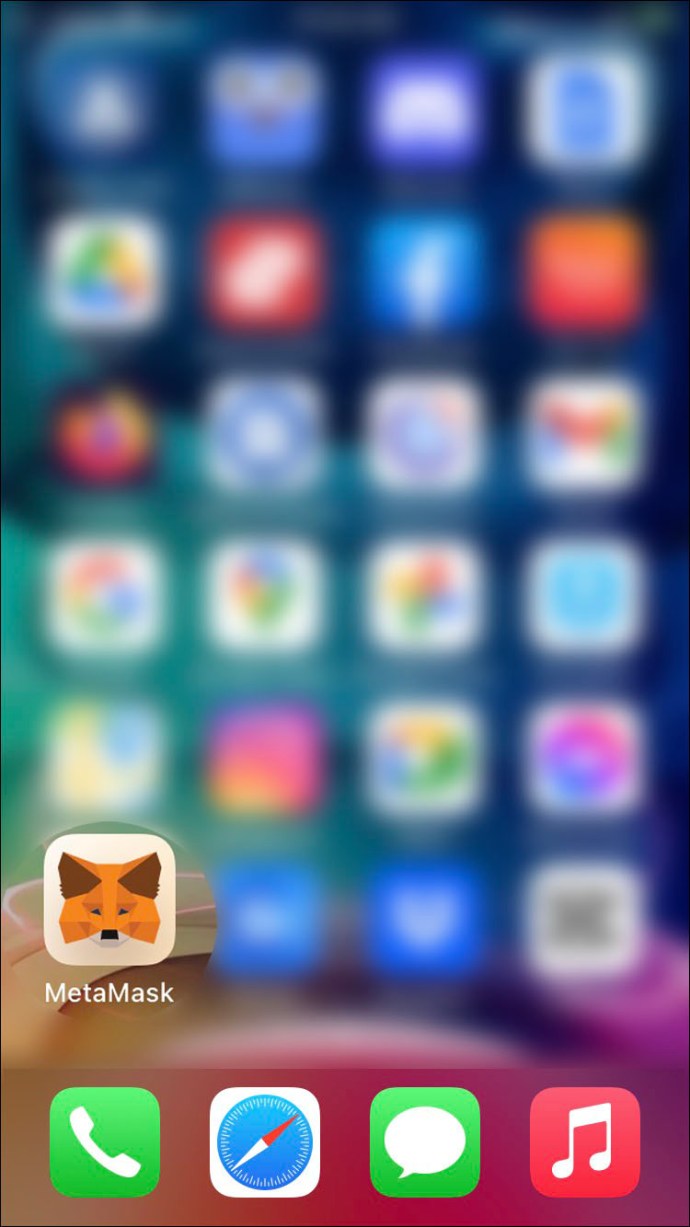
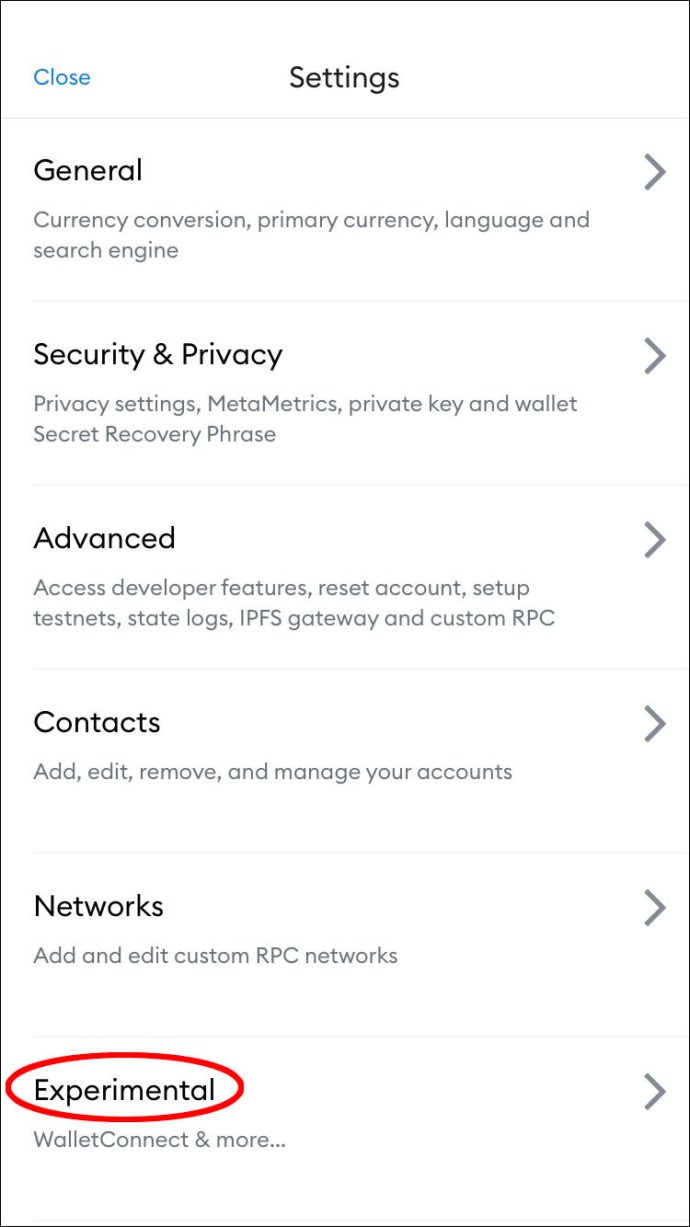
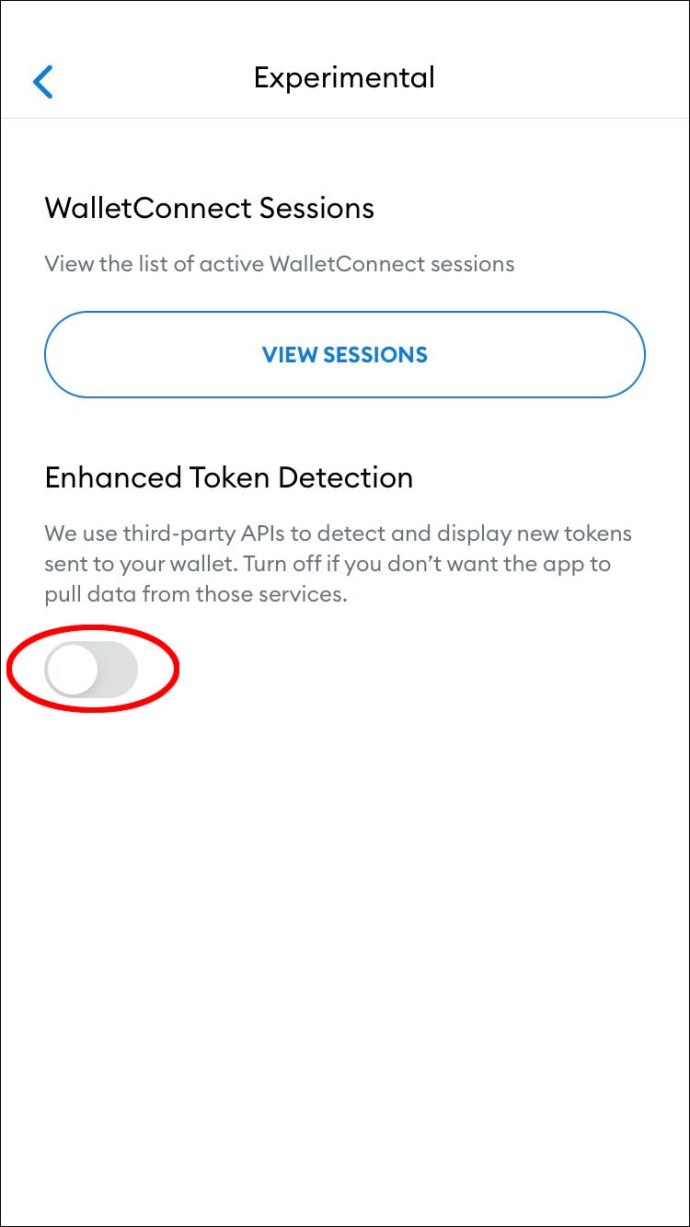
Manuellt tillägg av anpassade token på en iPhone
Det är möjligt att din anpassade token har identifierats av Metamask men inte automatiskt har lagts till i din tillgångslista. Om så är fallet kommer metoden som visas här att låta dig inkludera den manuellt.
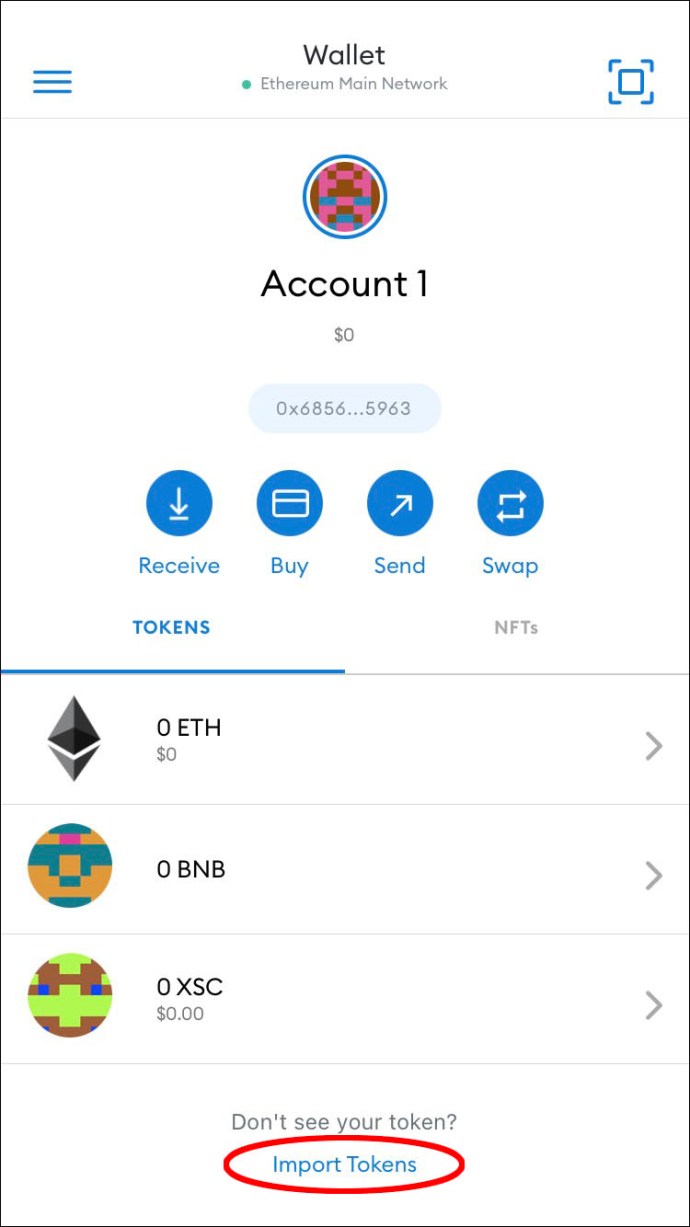
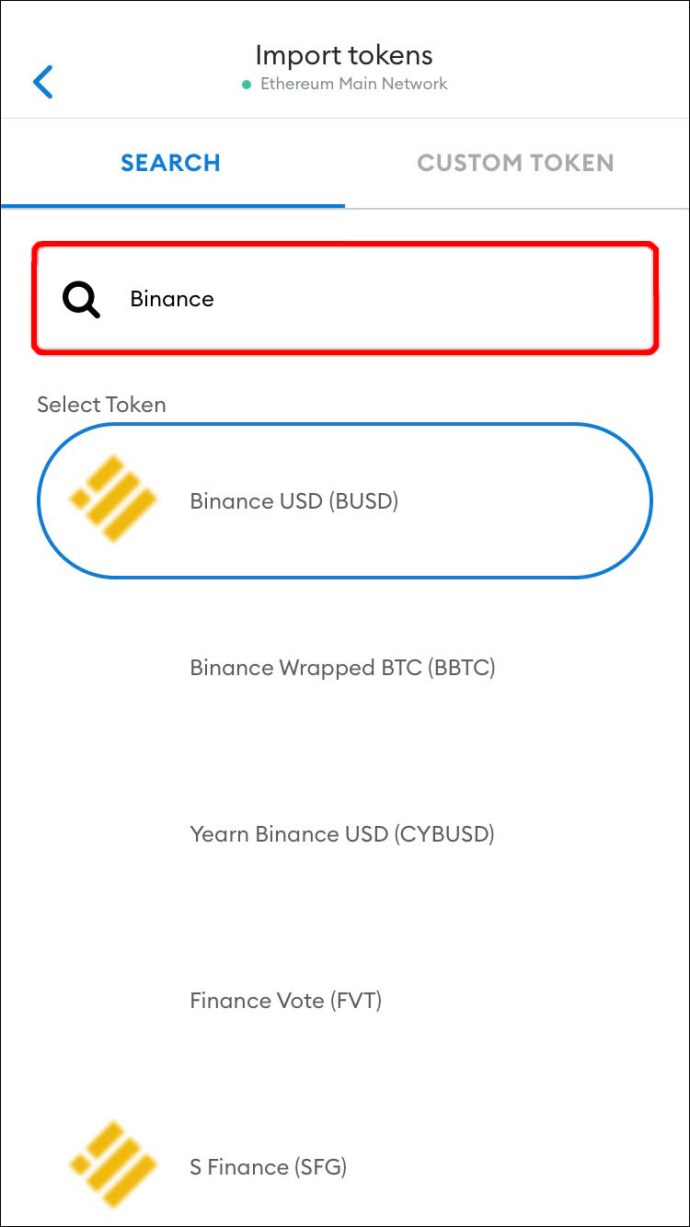
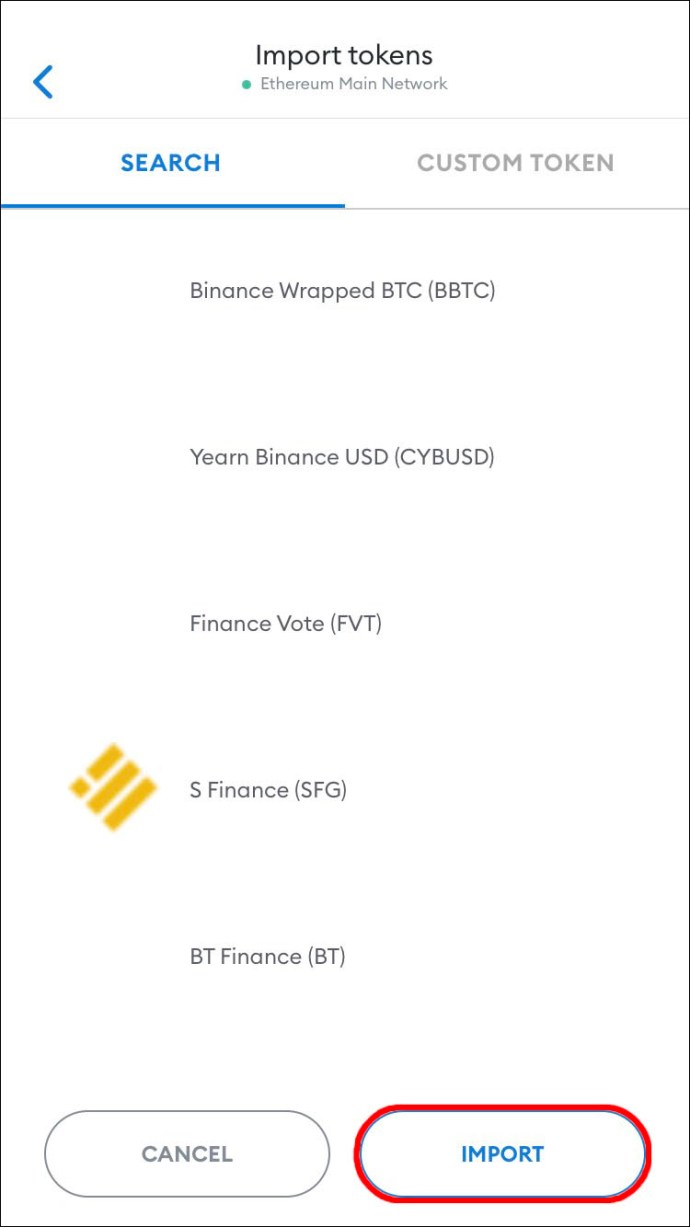
Du hittar din anpassade token i din Metamask-plånbok.
Alternativt kan du använda den här metoden om du vill inkludera ett mynt som Metamask inte har identifierat:
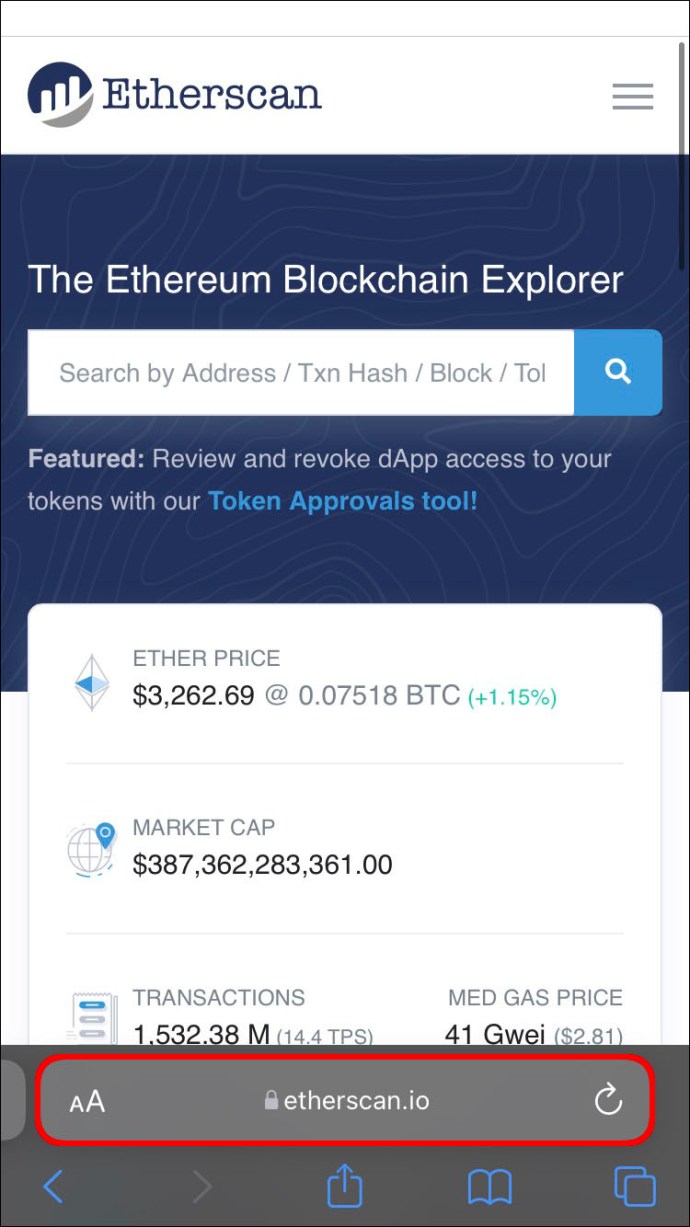
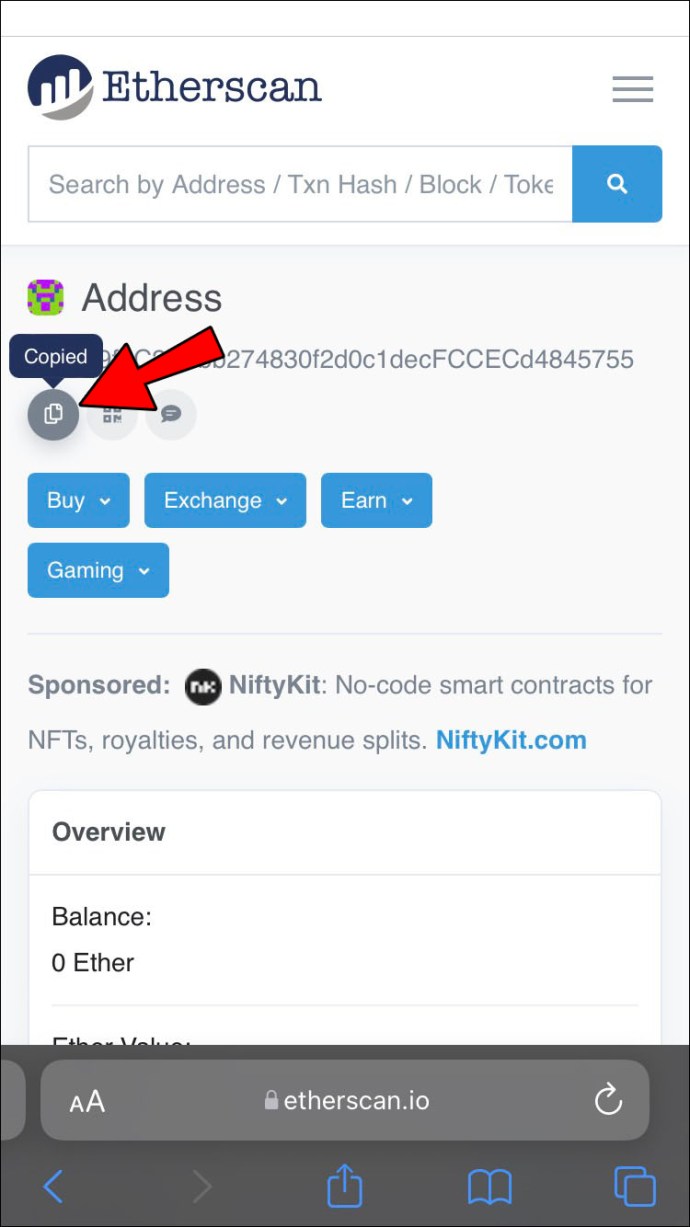
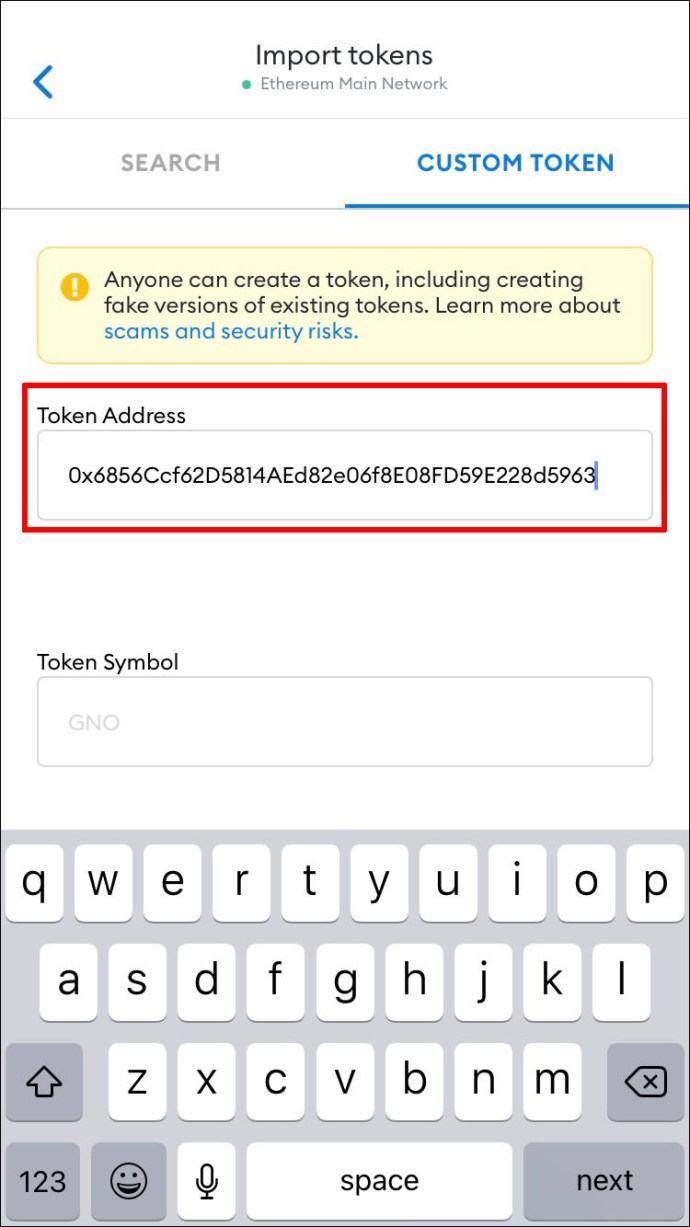
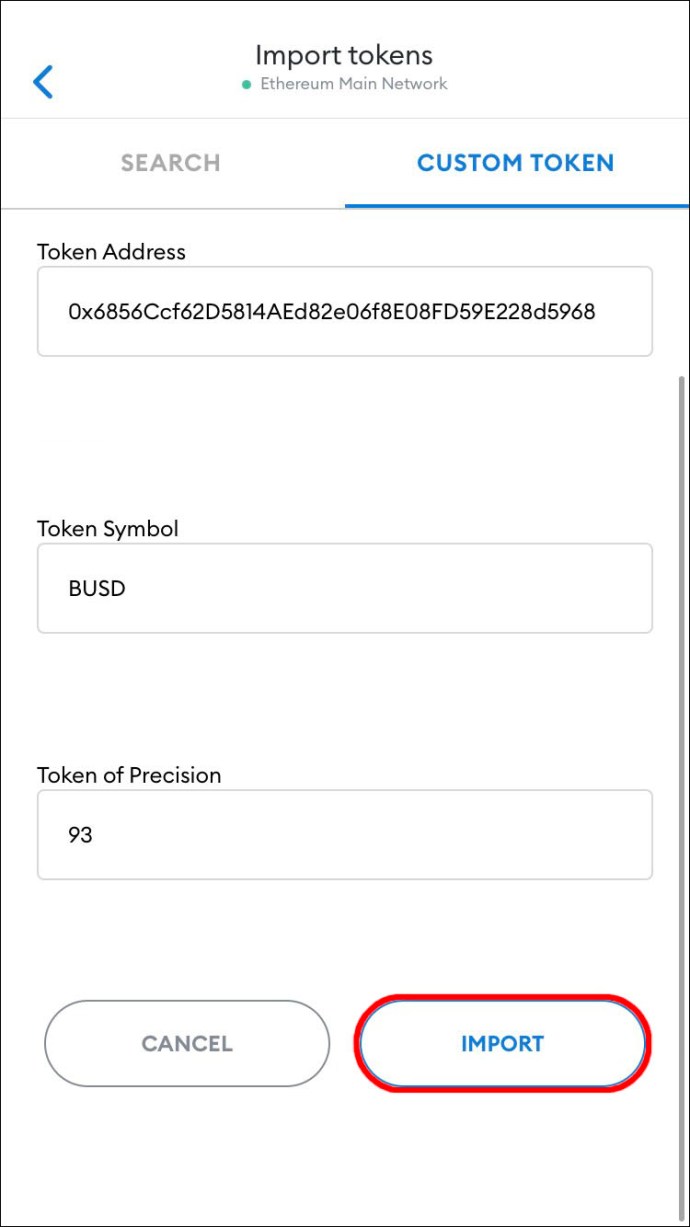
Kontrollera om ditt anpassade mynt nu har lagts till i din Metamask-plånbok.
Hur man lägger till en anpassad token i Metamask på en Android
Även om Metamask-tokenlistan innehåller ett långt antal tokens, är den inte uttömmande. Som nämnts nedan finns det olika sätt att lägga till din anpassade token till plattformen.
Automatisk tokendetektering på en Android
Den här funktionen är endast tillgänglig på Ethereum Mainnet. Det låter Metamask hitta och lägga till tokens i din plånbok automatiskt. Så här aktiverar du funktionen:
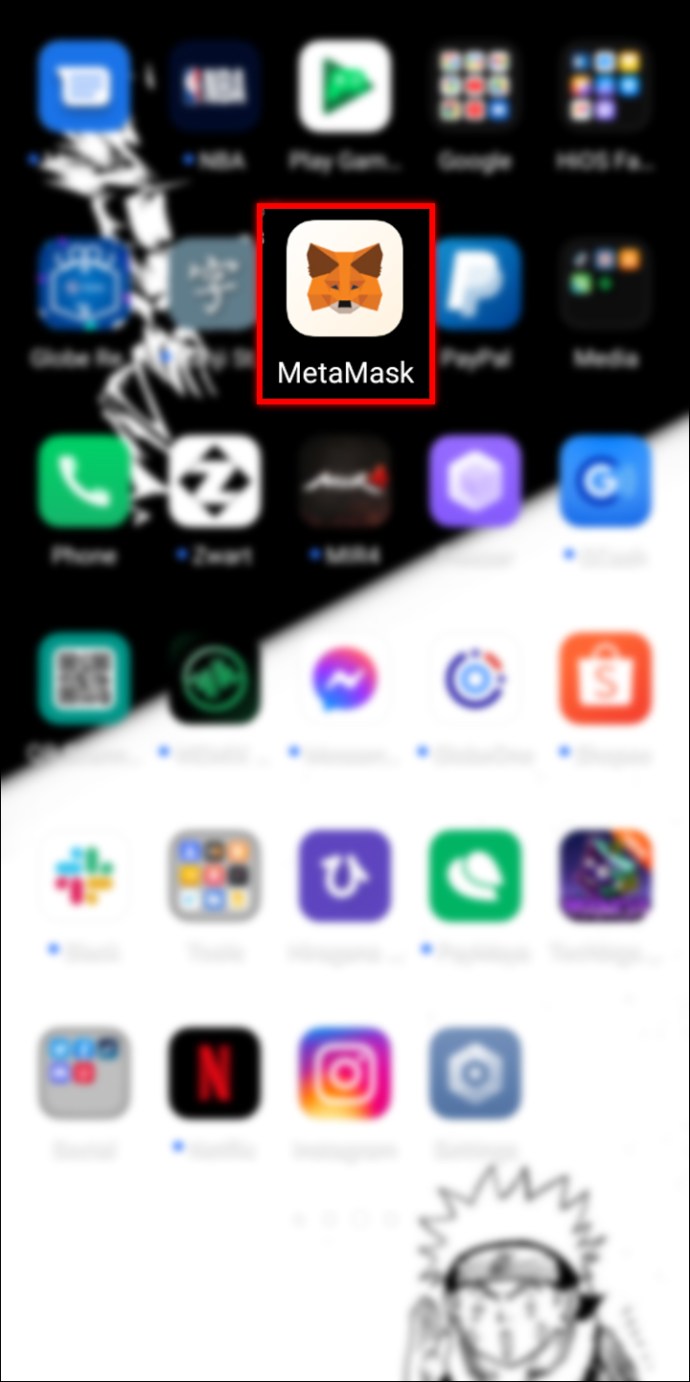
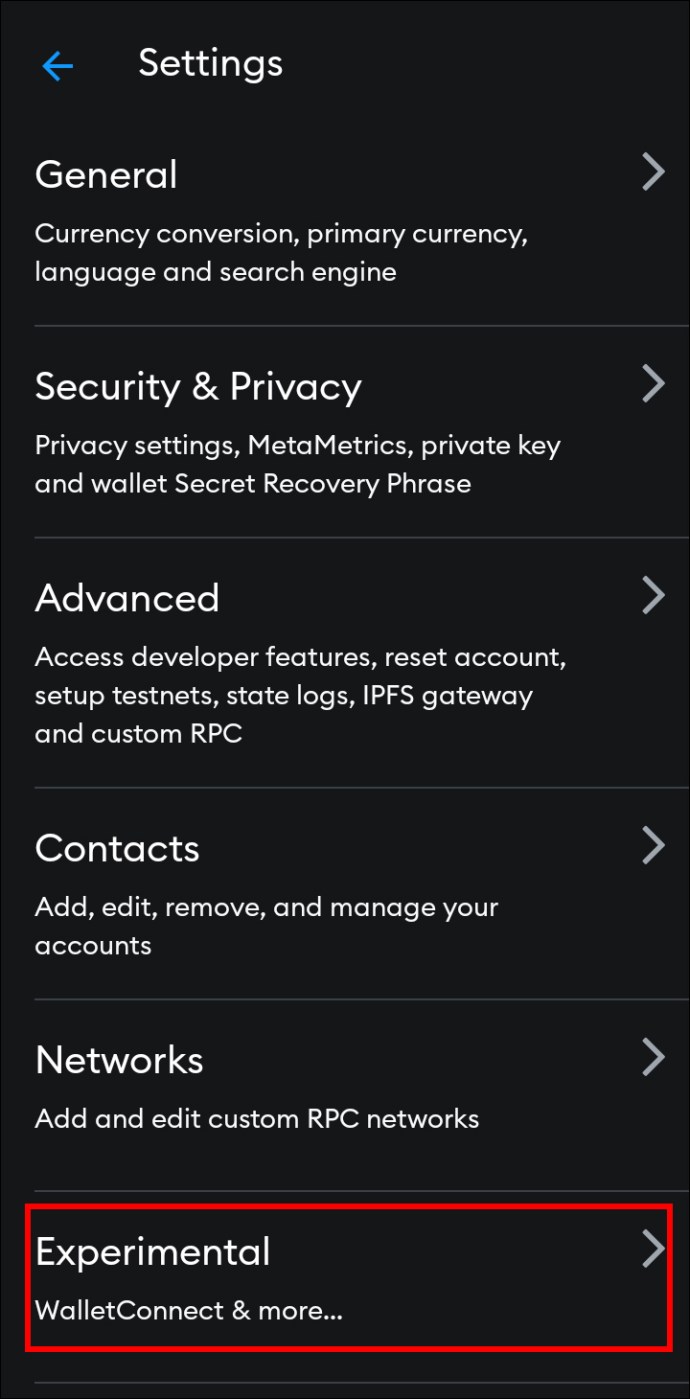
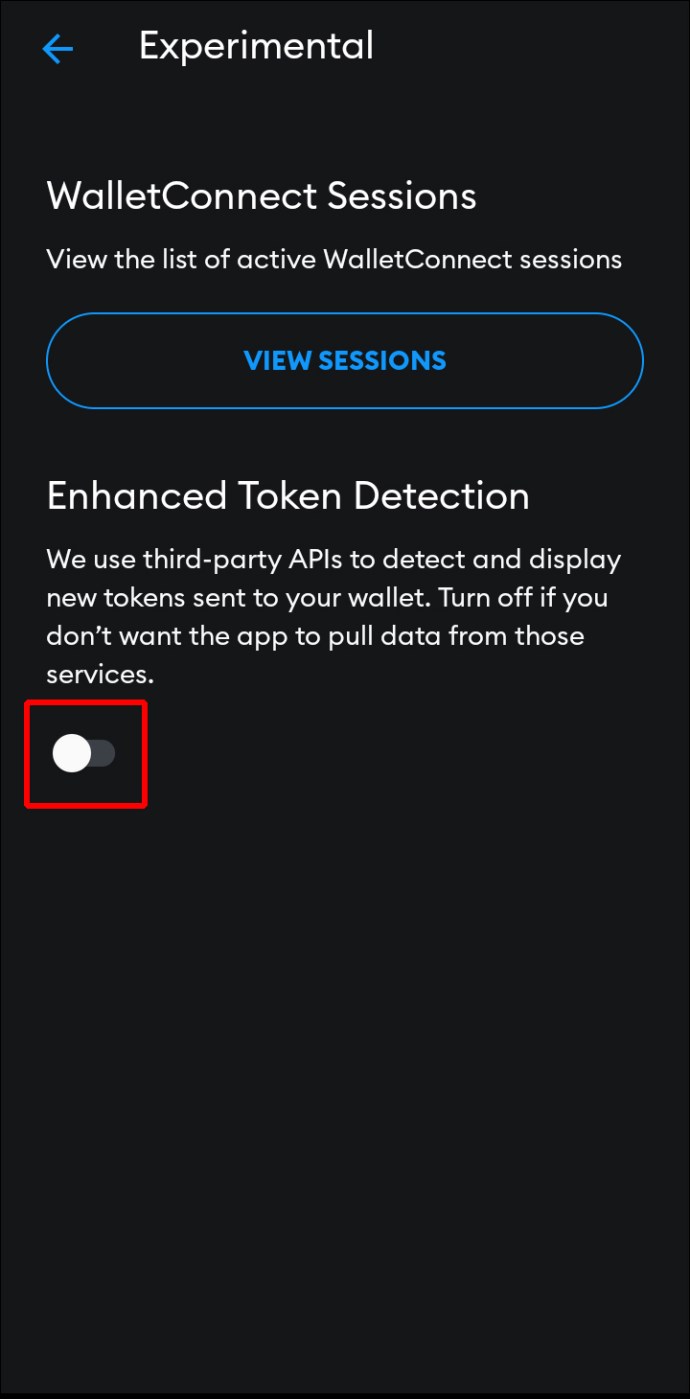
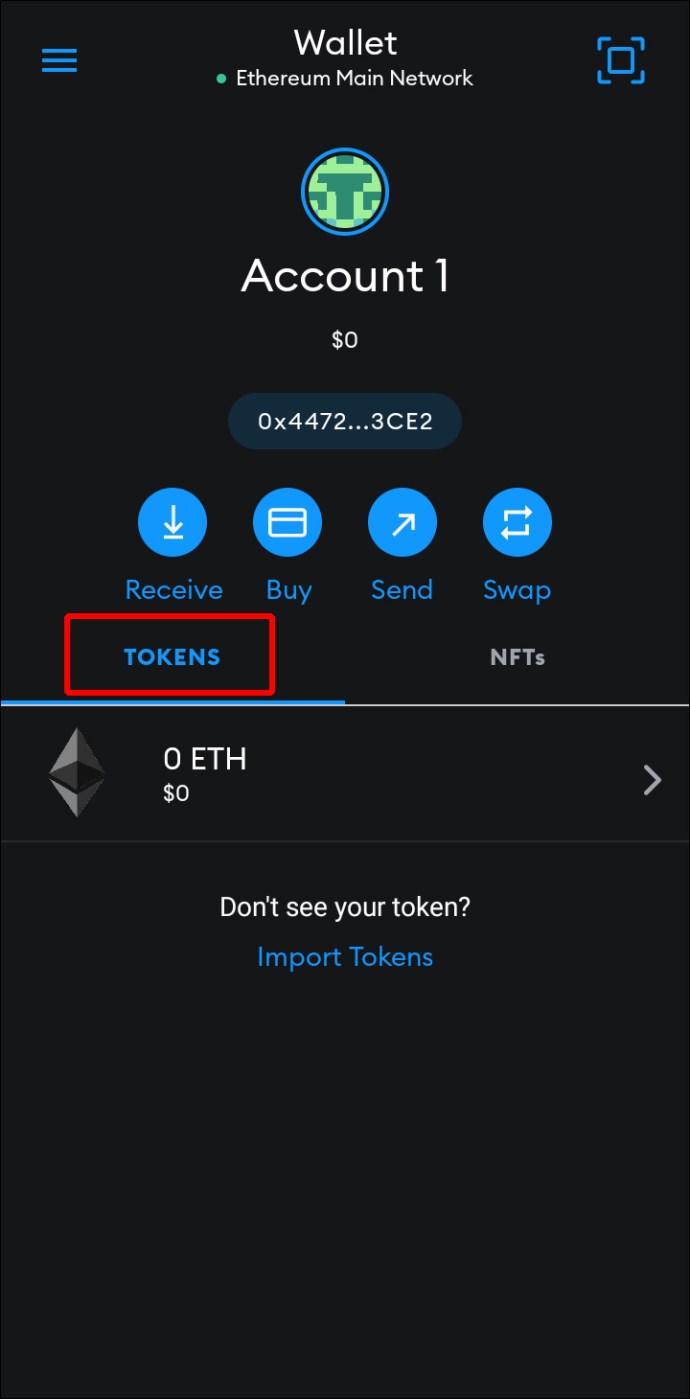
Manuellt tillägg av anpassade token på en Android
Tokenen du vill lägga till kan finnas på Metamask-gemenskapslistan men inte i din tillgångslista. För att inkludera den i din plånbok, följ stegen nedan:

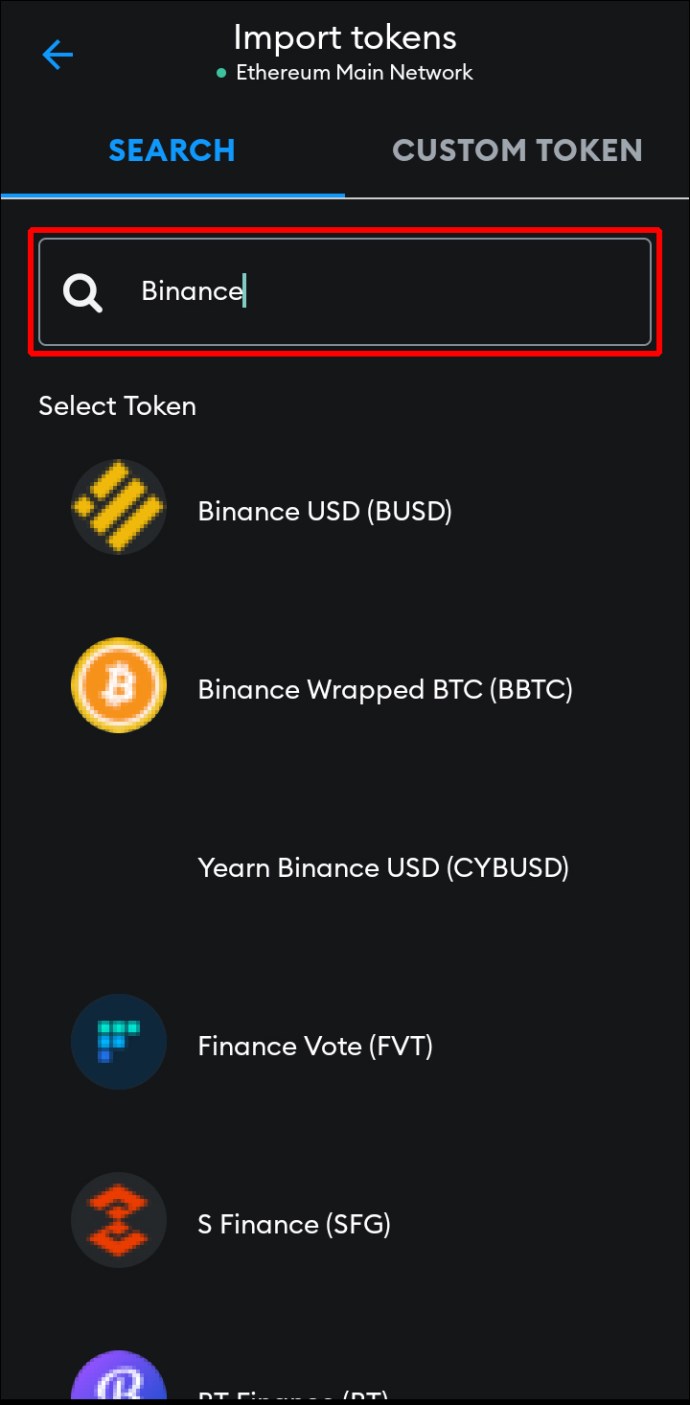
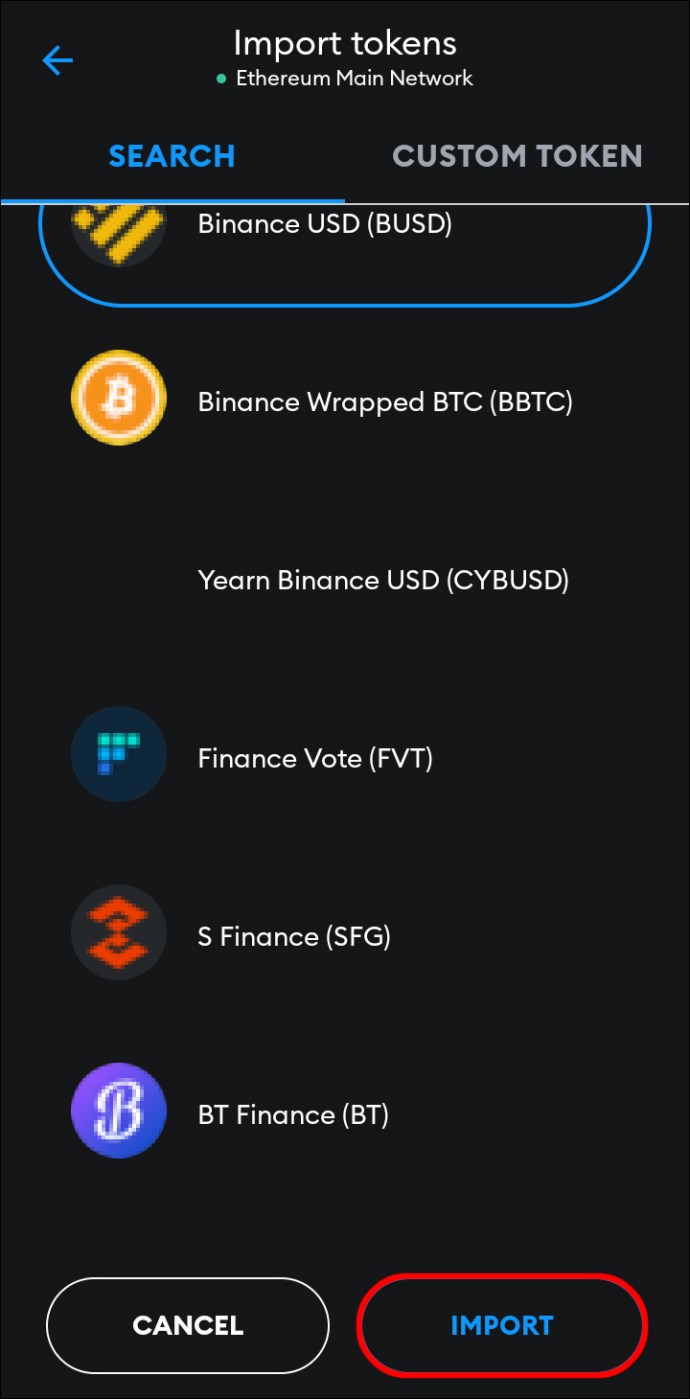
Token bör nu finnas bland din tillgångslista.
Om du vill inkludera en token som inte finns på Metamask-gemenskapslistan, är den här metoden för dig:
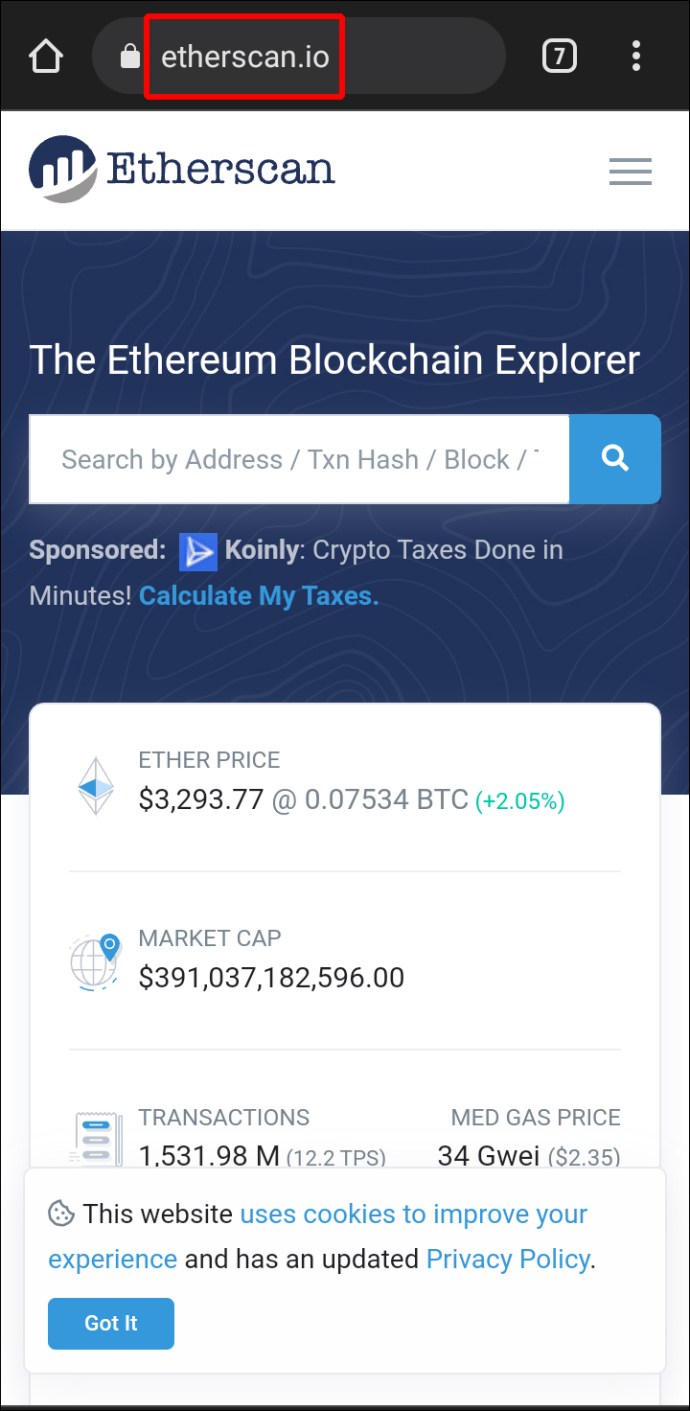
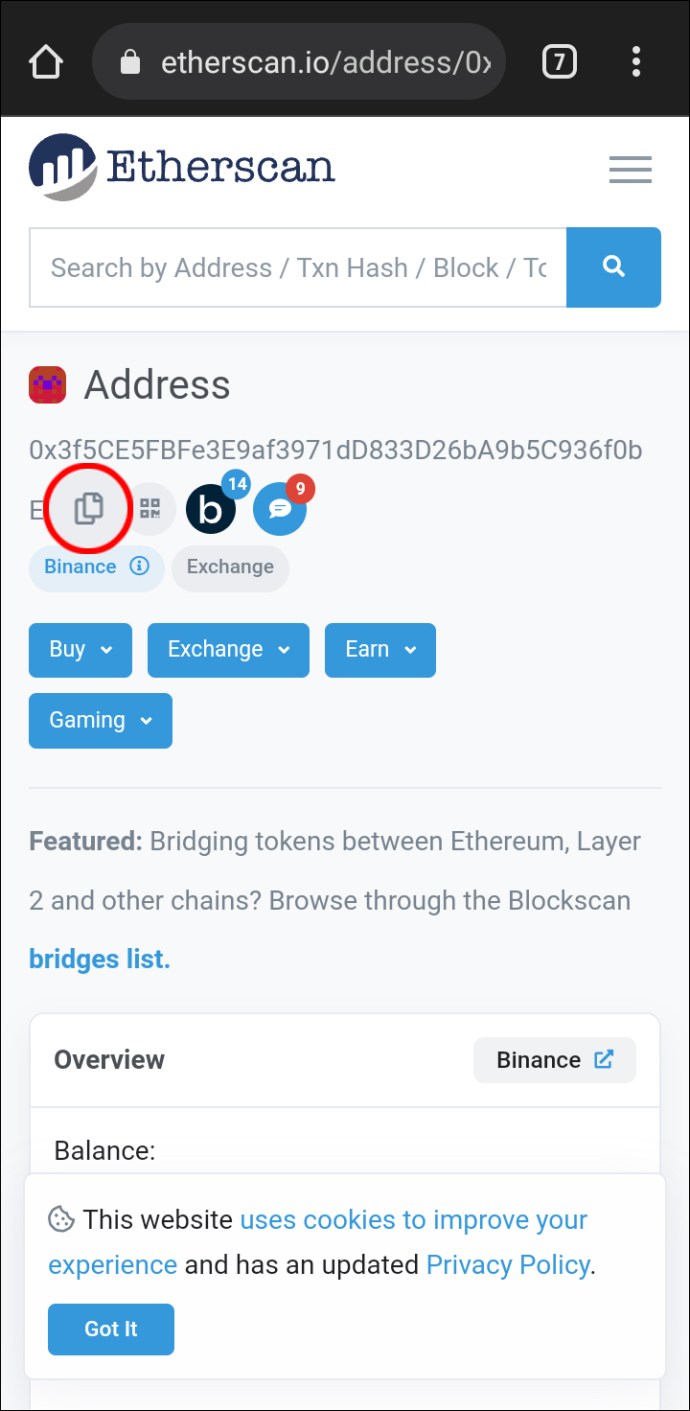

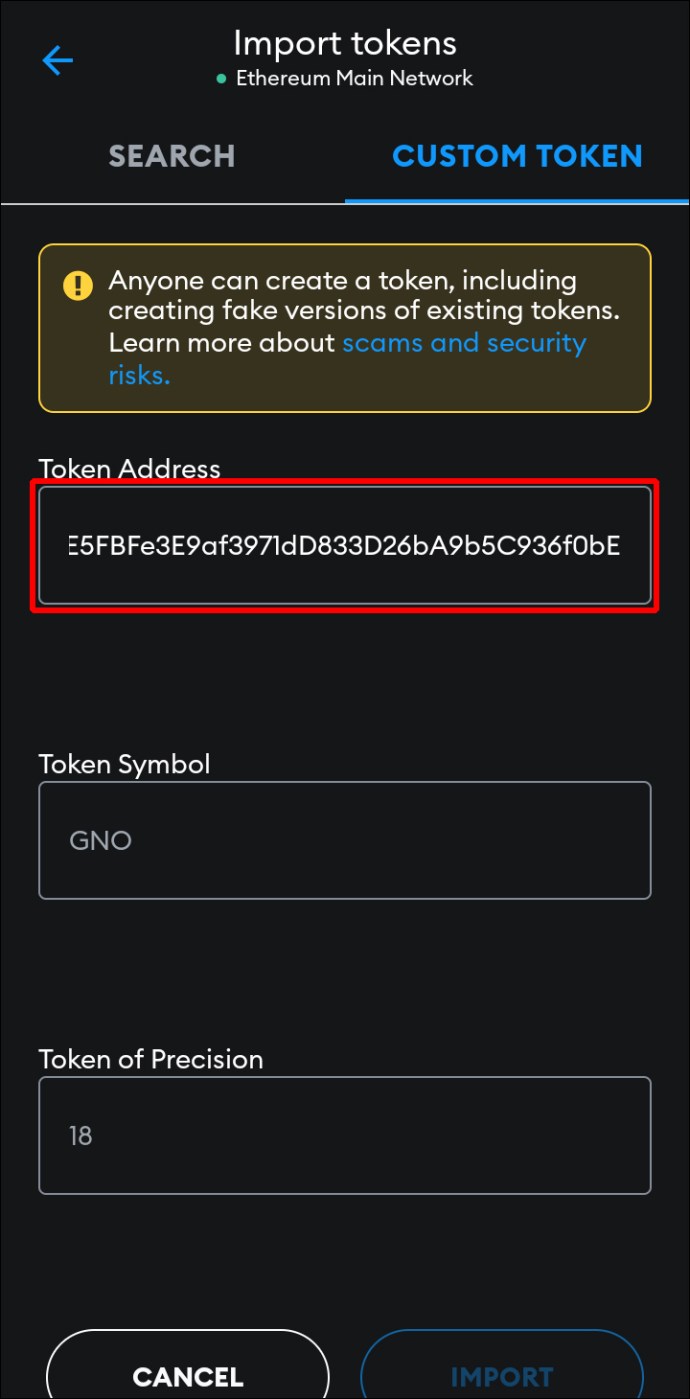
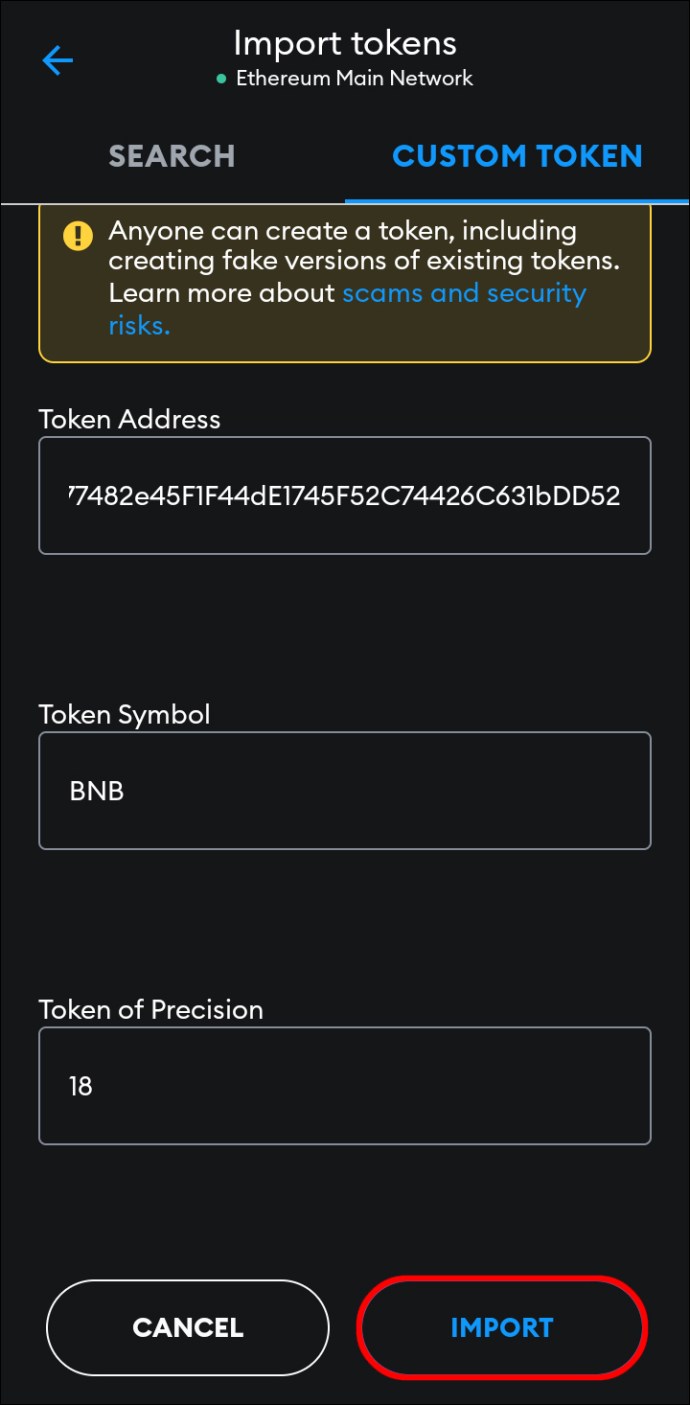
Handel utan restriktioner
Medan Metamask listar en hel mängd tokens, kanske du upptäcker att myntet du vill lägga till din plånbok inte är tillgängligt på plattformen. Det finns många metoder du kan använda för att inkludera det, vilket ger dig obegränsad användning av din föredragna kryptovaluta.
Har du lagt till anpassade tokens till Metamask? Låt oss veta hur du gjorde det i kommentarerna nedan.

